修正:次のエラーが原因でセッション「EventLog-AirSpaceChannel」が停止しました:0xC0000188
このエラーはシステムクラッシュ(BSOD)として現れ、Windowsユーザーの間ではあまり一般的ではないため、ユーザーには非常に怪しげに見えます。エラーの原因はシナリオごとに異なりますが、Officeツールが原因であると言っても過言ではありません。
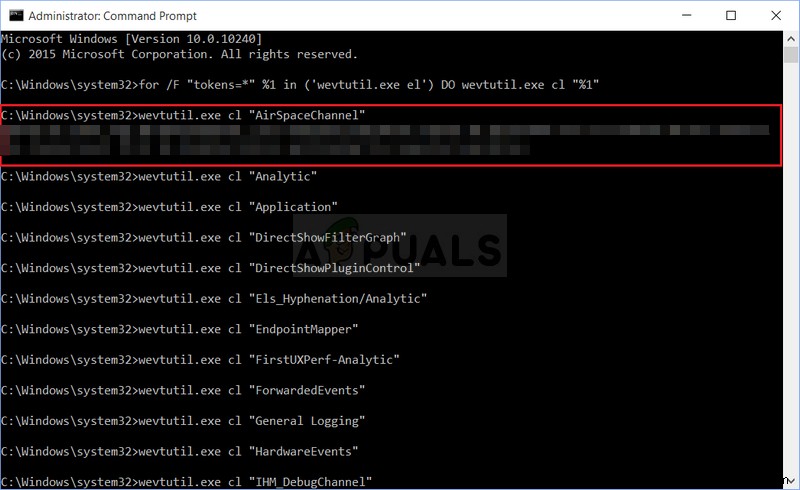
このエラーは、Office2016およびOffice2013のパフォーマンストレースログ、つまりログ自体がいっぱいまたはほぼいっぱいであるという警告です。開発者が犯した間違いは、リリース前にログを無効にするのを忘れていたことです。とにかく、問題は以下に示す方法の1つを使用して解決できます!
次のエラーが原因で「セッション「EventLog-AirSpaceChannel」が停止した原因:0xC0000188」の問題
このエラーの原因となる可能性のある問題のリストはそれほど多くはなく、多くの場合、同じログファイルがいっぱいになっているか、その状態に近づいていることに関連しています。ただし、ログファイル内の情報の重要性に応じて、この問題に対処する方法はいくつかあります。
- ファイルがいっぱいになり、同じサイズを維持するために最も古いコンテンツを上書きできるようにプロパティを変更するオプションがあります。これは、ログが重要であると考えていない人に適しています(Microsoft Officeに関連しているため、システムにとって重要ではありません)。
- ファイルがいっぱいまたはほぼいっぱいで、大量のデータを保持できるようにするために最大サイズを変更するオプションがあります。これは、上書きすると失われる情報を失いたくないユーザーに最適です。
- 3番目のオプションは、ログを完全に無効にすることですが、このデータは永久に失われます。 Officeとシステムは引き続き正常に機能します。
解決策1:ログのプロパティをCircularに変更します
ログの現在のプロパティでは、おそらくそれ自体を上書きすることはできませんが、すぐにいっぱいになり、警告のためにこのエラーメッセージがコンピュータに表示されます。ログがいっぱいになったときにログが単純に上書きされると、はるかに良いでしょう。
これがまさにCircularオプションの目的であり、AirSpaceChannelログのこの設定を変更する2つの方法を紹介します!
- キーボードのWindowsキーとRキーの組み合わせを使用して、実行ユーティリティを開きます(これらのキーを同時に押します。「 compmgmt」と入力します。 .msc 」を引用符なしで新しく開いたボックスに入力し、[OK]をクリックしてサービスツールを開きます。
[実行]ダイアログボックスからのコンピューター管理の実行 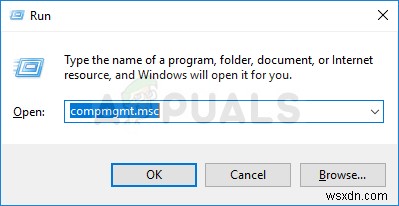
- 別の方法は、[スタート]メニューでコントロールパネルを見つけて開くことです。スタートメニューの検索ボタンを使用して検索することもできます。
- コントロールパネルウィンドウが開いたら、ウィンドウの右上にある[表示]オプションを[大きなアイコン]に変更し、[管理ツール]エントリが見つかるまで下にスクロールします。それをクリックして、コンピュータの管理を見つけます 上部のショートカット。それをクリックして開きます。
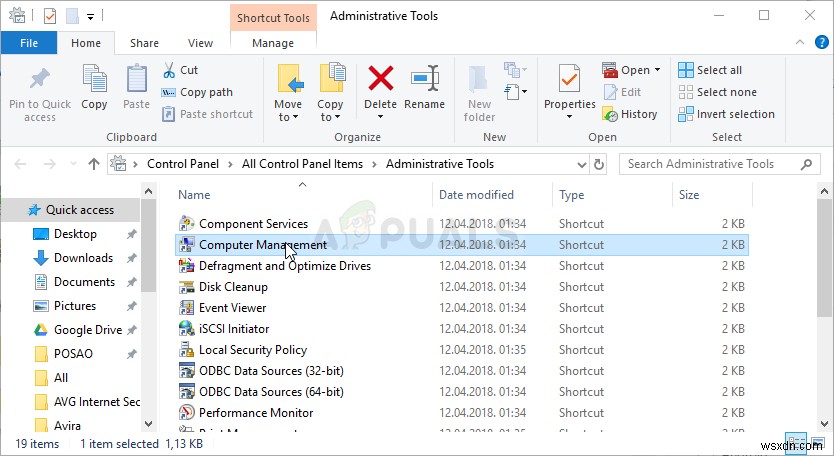
- どちらの方法でも、[コンピューターの管理(ローカル)]>>[システムツール]の下の[パフォーマンス]メニューを展開し、[データコレクターセット]メニューを選択して展開します。
- このメニューで、[スタートアップイベントトレースセッション]オプションを開き、「EventLog-AirSpaceChannel」を見つけます。 リストのエントリ。
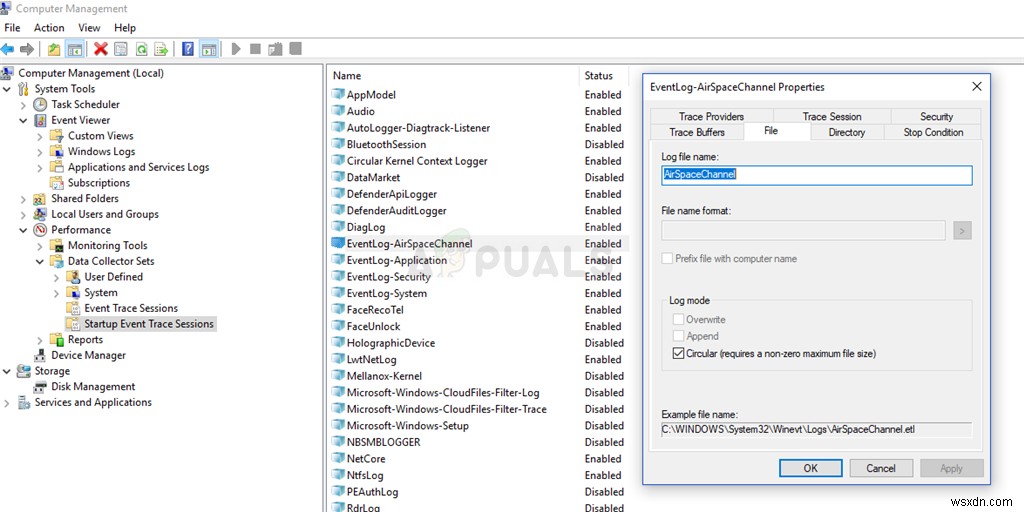
- リストでこのエントリを右クリックし、表示されるコンテキストメニューから[プロパティ]を選択します。 [プロパティ]ウィンドウの[ファイル]タブに移動し、[ログモード]セクションで[上書き]または[循環]を選択します。変更を適用し、問題が引き続き発生するかどうかを確認します。
ログの設定を循環または上書きに変更する2番目の方法は、イベントビューアからです。
- スタートメニューにあるコントロールパネルを開きます。スタートメニューの検索ボタンを使用して検索することもできます。
- コントロールパネルウィンドウが開いたら、ウィンドウの右上にある[表示]オプションを[大きなアイコン]に変更し、[管理ツール]エントリが見つかるまで下にスクロールします。それをクリックして、イベントビューアを見つけます 上部のショートカット。それをクリックして開きます。
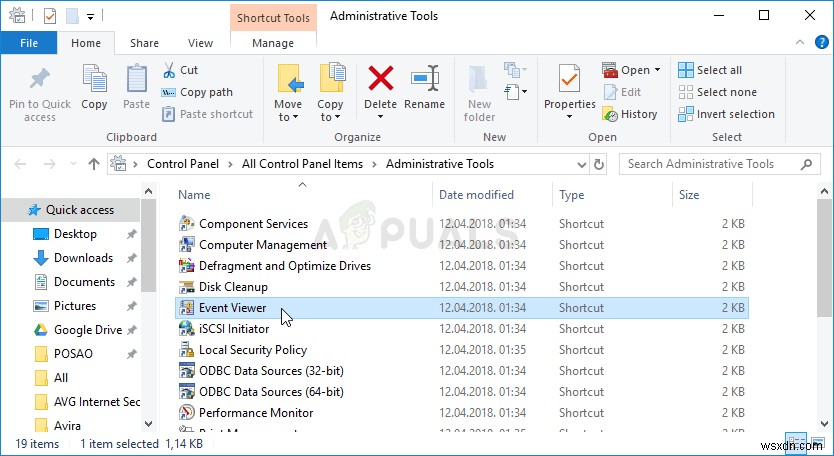
- 左側のメニューから、[アプリケーションとサービスのログ]セクションを右クリックし、[表示]>>[分析ログとデバッグログの表示]を選択します。
- その後、Microsoft>> Office>>AirSpaceに移動します。画面の右側にメニューが表示されるはずなので、そこにある[プロパティ]ボタンを見つけてクリックします。
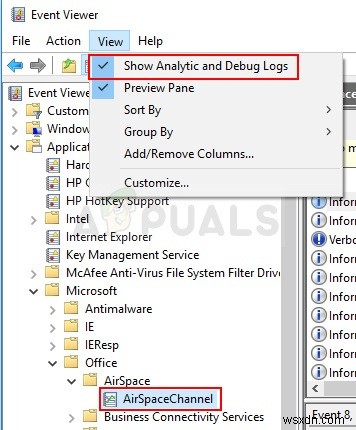
- [プロパティ]ウィンドウが開きます。 [全般]タブにとどまり、最大イベントログサイズに達したときの下で以下を確認します ラジオボタンを必要に応じてイベントを上書きするように変更し(最も古いイベントが最初)、変更を適用します。エラーが引き続き表示されるかどうかを確認してください。
解決策2:最大ログサイズを増やす
同じメニューから試すことができる別のオプションもあります。これにより、ログのサイズが効果的に増加し、アクティビティをより長く追跡できるようになります。このオプションとそのプロパティをCircularに変更することの基本的な違いは、上書きによってデータを使用しないことです(これは、プロパティをCircularまたはOverwriteに変更するときに行われます)。これは、セキュリティを重視する一部のユーザーにとって重要な場合があります。
- スタートメニューにあるコントロールパネルを開きます。スタートメニューの検索ボタンを使用して検索することもできます。
- コントロールパネルウィンドウが開いたら、ウィンドウの右上にある[表示]オプションを[大きなアイコン]に変更し、[管理ツール]エントリが見つかるまで下にスクロールします。それをクリックして、パフォーマンスモニターを見つけます 上部のショートカット。それをクリックして開きます。
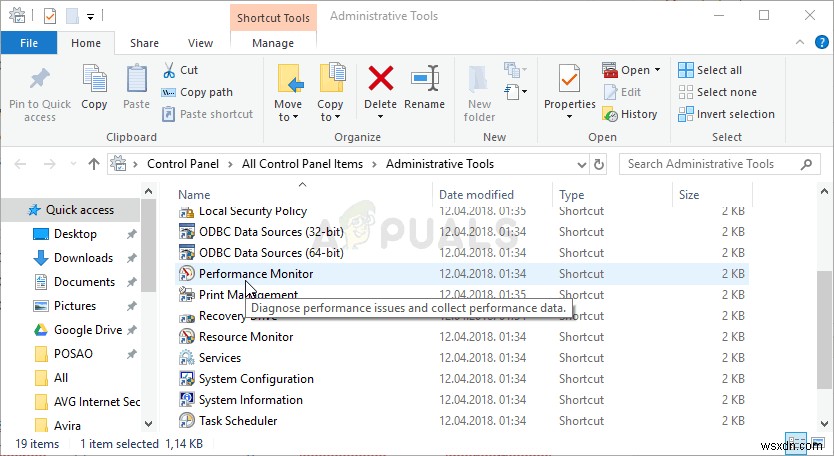
- [データコレクターセット]セクションを展開し、[スタートアップイベントトレースセッション]をクリックします。リストから「EventLog-AirSpaceChannel」エントリを見つけます。
- それを右クリックして、[プロパティ]を選択します。 [停止条件]タブに移動し、[最大サイズ]チェックボックスがオンになっていることを確認して、より大きなサイズに変更します。変更を適用して、エラーが引き続き表示されるかどうかを確認してください!
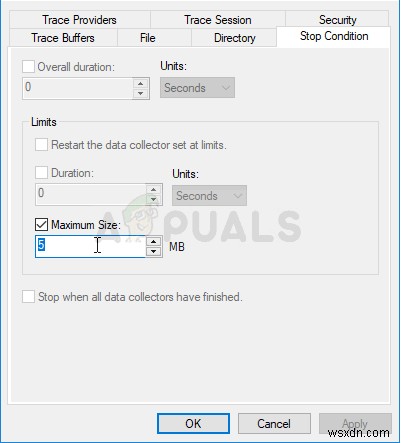
解決策3:レジストリキーを変更して問題のあるログを無効にする
上記の方法で問題の解決に失敗した場合は、このログを完全に無効にしてみてください。これは、コンピューター上のどのプロセスにとっても重要ではないためです。 Officeのパフォーマンスの問題に気付いた場合でも、以下に示すのと同じ方法でプロセスを簡単に元に戻すことができます。
- 検索バー、[スタート]メニュー、またはWindowsキーとRキーの組み合わせでアクセスできる[ファイル名を指定して実行]ダイアログボックスのいずれかに「regedit」と入力して、レジストリエディタウィンドウを開きます。左側のペインでナビゲートして、レジストリ内の次のキーにナビゲートします。
HKEY_LOCAL_MACHINE\Software\Microsoft\Windows\CurrentVersion\WINEVT\Channels\AirSpaceChannel
- このキーをクリックして、ウィンドウの右側にあるEnabledというREG_DWORDエントリを見つけてください。そのようなオプションが存在する場合は、それを右クリックして、コンテキストメニューから[変更]オプションを選択します。
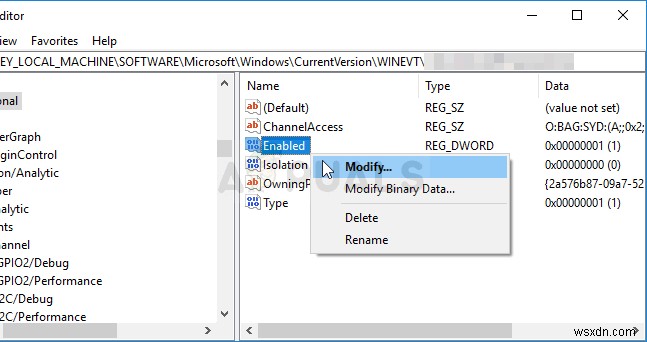
- [編集]ウィンドウの[値のデータ]セクションで、値を0に変更し、行った変更を適用します。このプロセス中に表示される可能性のあるセキュリティダイアログを確認します。
- これで、[スタート]メニュー>>[電源]ボタン>>[再起動]をクリックしてコンピューターを手動で再起動し、問題が解決したかどうかを確認できます。
-
Windows 10でハンドルが無効なエラーを修正
Windows は常に、コンピューターとそのユーザーのセキュリティを確保します。 PC を脅威やバグから遠ざけるために、定期的な更新が頻繁にリリースされます。したがって、プロンプトに従って更新すると、デバイスは最新の状態に維持されます。それでも、いくつかの更新プログラムが完全にインストールされず、エラーが発生することがあります。一般的なエラーの 1 つは、ハンドルが無効なためにプリンターをインストールできないことです。この記事では、ハンドルが無効なエラーとは何か、およびハンドルが無効な Windows 10 の問題を解決するためのトラブルシューティング方法について説明します。 Window
-
致命的なデバイス ハードウェア エラーが原因で失敗したリクエストを修正する
致命的なデバイス ハードウェア エラーが原因でリクエストが失敗したという問題に直面していますか?この記事では、この致命的なデバイス ハードウェア エラーの修正方法を紹介します。このエラーは通常、Windows PC の物理コンポーネントが損傷した場合に発生します。この損傷は、ハード ドライブの機能に影響を与えます。ファイル転送、ファイルのコピー&ペースト、読み取りまたは書き込みプロセスなどの操作をエラー ポップアップで制限します。また、外部または内部の SSD/HDD、USB フラッシュ ドライブ、およびその他の外部ストレージ メディア コンポーネントにアクセスできなくなります。極端な状況では
